简介
本文档介绍如何解决UCS系统的常见备份故障场景。
先决条件
要求
本文档没有任何特定的要求。
使用的组件
本文档介绍UCS Manager和Cisco Intersight。本文档涵盖UCS,而不考虑特定交换矩阵互联型号。
本文档中的信息都是基于特定实验室环境中的设备编写的。本文档中使用的所有设备最初均采用原始(默认)配置。如果您的网络处于活动状态,请确保您了解所有命令的潜在影响。
背景信息
对UCS域执行备份操作可获取全部或部分系统配置的快照,以便在发生灾难性故障后恢复UCS环境。
有多种备份选项可供选择,具体取决于认为哪些配置是及时恢复UCS系统配置所必需的。
完整状态 — 包含整个系统快照的二进制文件。您可以在灾难恢复期间使用此备份生成的文件恢复系统。此文件可恢复或重建原始交换矩阵互联上的配置,或在其他交换矩阵互联上重新创建配置。不能将此文件用于导入。

注意:只能使用完全状态备份文件来还原与导出备份文件的系统运行相同版本的系统。备份的捆绑包在Cisco UCS Manager中保留并且不可删除也很重要。
所有配置 — 包含所有系统和逻辑配置设置的XML文件。您可以使用此备份生成的文件将这些配置设置导入原始交换矩阵互联或不同的交换矩阵互联。不能将此文件用于系统还原。此文件不包括本地身份验证用户的密码。
系统配置 — 包含所有系统配置设置(例如用户名、角色和区域设置)的XML文件。您可以使用此备份生成的文件将这些配置设置导入原始交换矩阵互联或不同的交换矩阵互联。不能将此文件用于系统还原。
逻辑配置 — XML文件,包括所有逻辑配置设置,例如服务配置文件、VLAN、VSAN、池和策略。您可以使用此备份生成的文件将这些配置设置导入原始交换矩阵互联或不同的交换矩阵互联。不能将此文件用于系统还原。
常见场景的解决方案
[FSM:FAILED]:内部系统备份
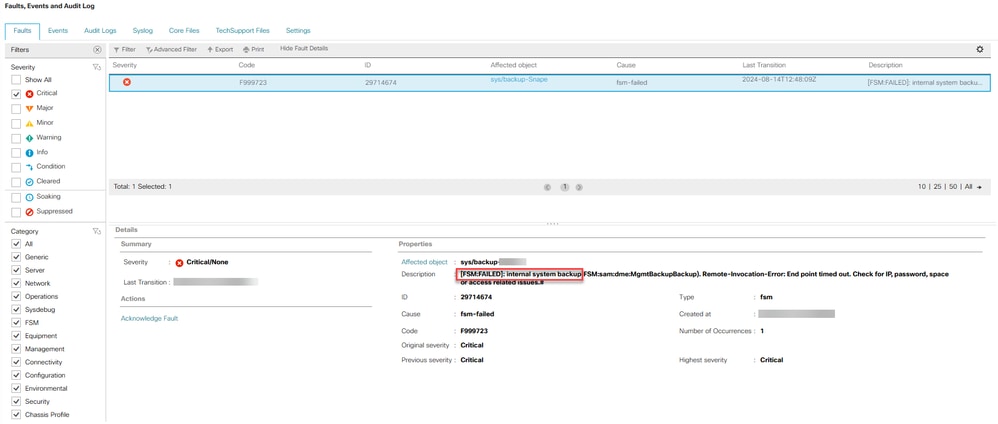
如果主交换矩阵互联和辅助交换矩阵互联之间存在通信错误,则可能会发生此故障。
确切原因可能不同,因为此故障可能由最常见的原因引起,但不仅限于:
|
原因
|
解决方案
|
|
不可操作的交换矩阵互联
|
如果错误不是由于计划的电源或维护相关事件引起的,请联系思科支持服务
|
|
失败的固件升级操作
|
如果固件升级操作已解决,可以通过执行以下步骤来清除故障
|
|
SSH密钥不匹配
|
如果由于最近升级到UCSM 4.0或4.1而收到此错误,请参阅以下步骤
|
终端超时:检查IP、密码、空间或访问相关问题
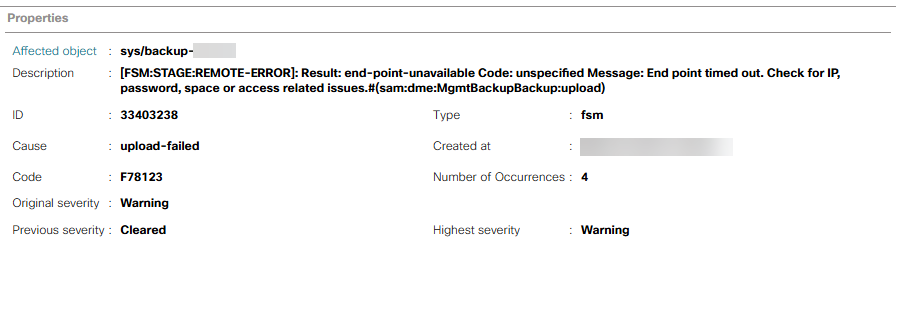
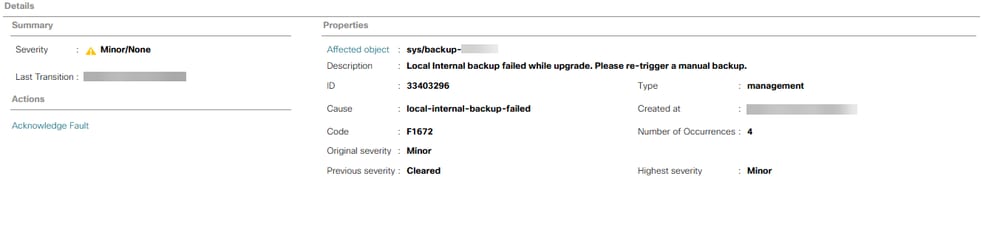
此故障表示UCS域无法成功连接备份文件并将其传输到已配置的目标服务器。
远程文件传输协议手动或自动传输UCS备份文件:
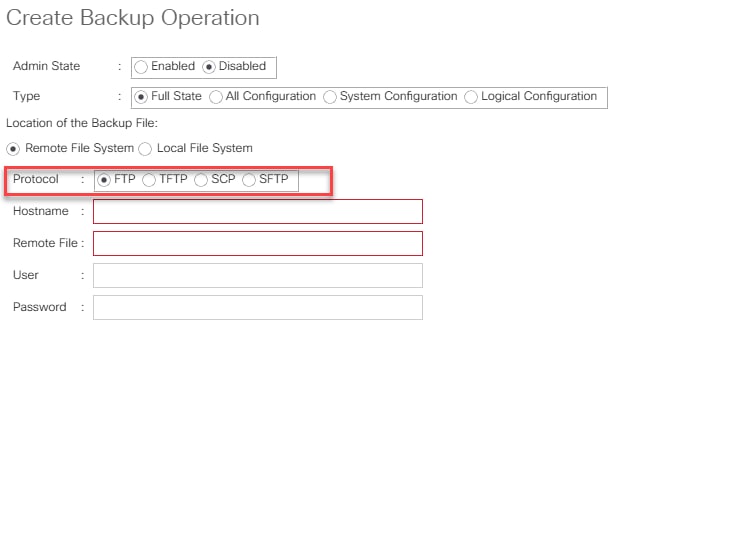
如果在备份文件传输期间发生网络通信问题,则会出现指示终端(远程服务器)已超时或无法访问的故障。
首先手动创建备份操作,以验证UCS域和远程文件服务器之间是否存在持久的网络通信问题。如果成功,这表示在生成和远程传输备份的特定窗口中,UCS域和远程文件服务器之间可能存在间歇性网络通信问题。


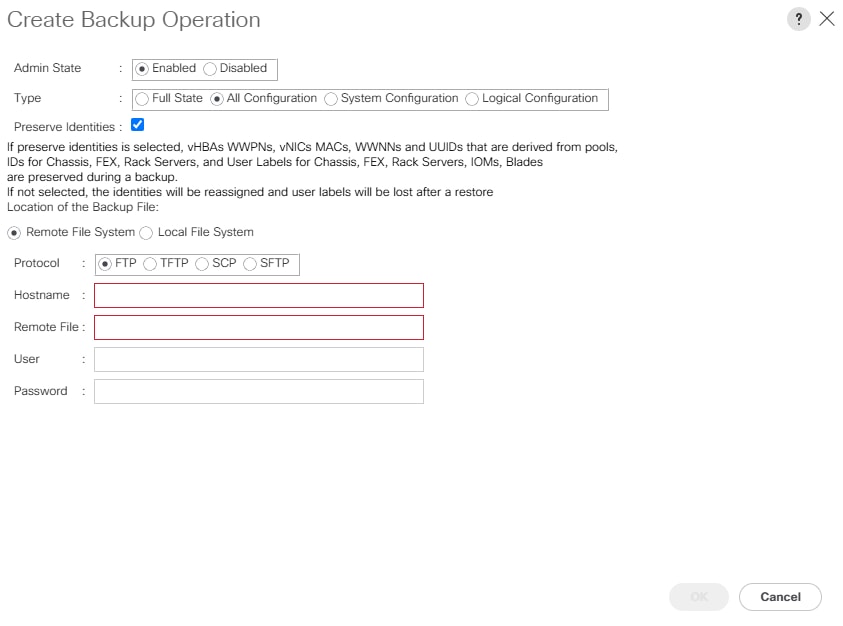
选择Admin State作为Enabled,然后选择所有适用的选项,例如Type、Protocol、Hostname、Remote File name和Username/Password(如果适用)。
完成后,单击Ok。
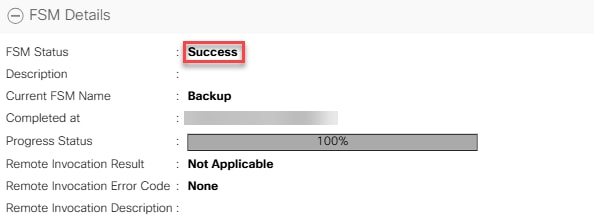
如果您未收到Success状态,则可能暗示UCS域和远程文件服务器之间出现通信错误。
UCS管理网络和远程文件服务器位置之间必须存在开放式通信。使用的协议要求允许源和目标之间的流量。
通过SSH连接到UCS集群的虚拟IP地址。连接到本地管理外壳,然后运行命令show open-network-ports进行验证。
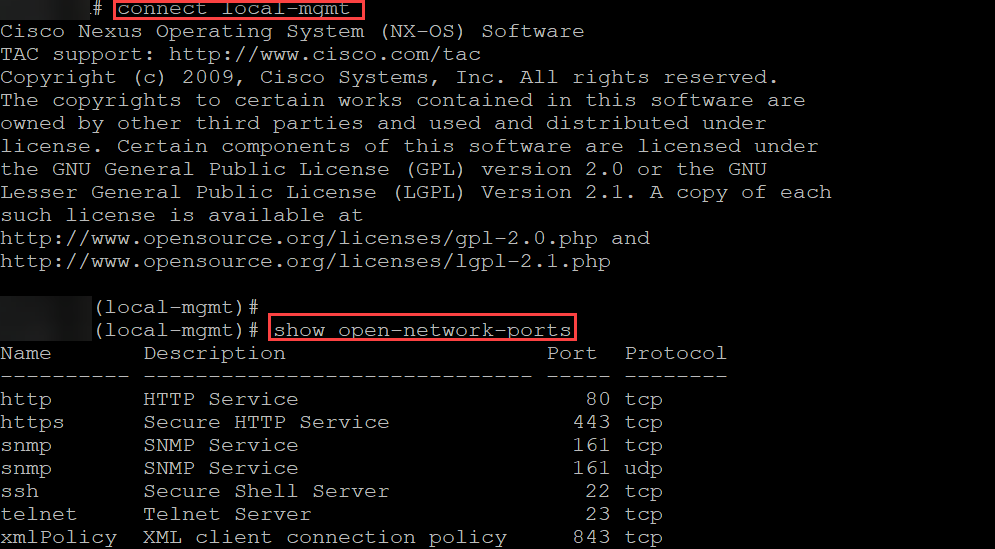
尚未设置密码加密密钥
从版本4.2(3d)开始,Cisco UCS Manager引入密码加密密钥以增强备份配置文件的安全性。默认情况下,升级到版本4.2(3d)后不会设置密码加密密钥。 有关如何设置密码加密密钥的详细信息
此过程概述如何设置密码加密密钥和清除故障。如果您看不到这些GUI选项,请尝试使用其他浏览器或清除浏览器缓存/cookie。
步骤:
步骤 1:在Navigation窗格中,单击Admin。
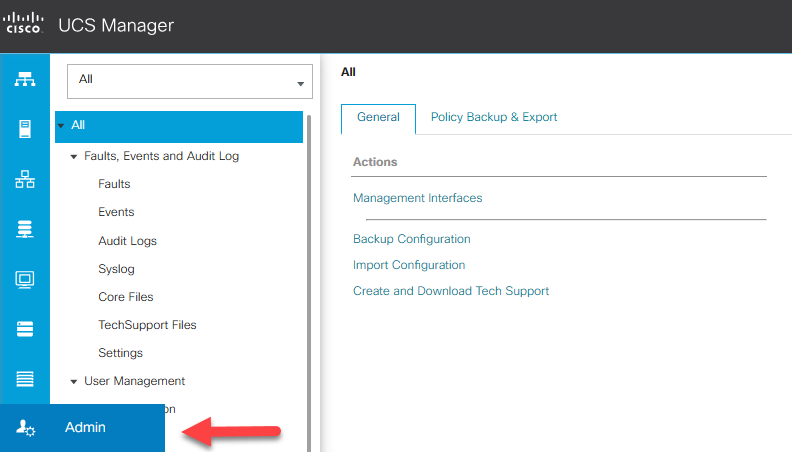
步骤 2:展开All > User Management > User Services > Local Authenticated Users。
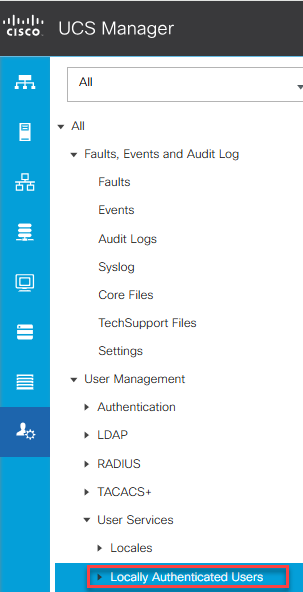
步骤 3:填写密码加密密钥和确认加密密钥字段。
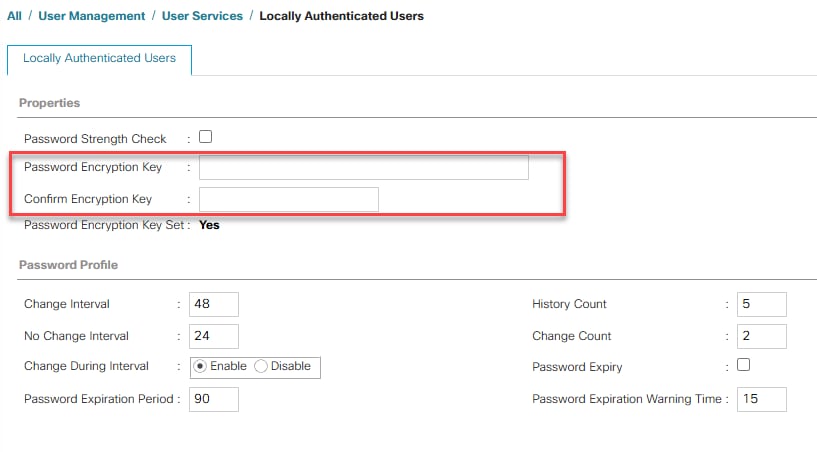
您必须设置密码加密密钥才能创建备份配置文件并导入备份文件。Cisco UCS Manager版本4.2(3d)及更高版本不允许您在不设置密码加密密钥的情况下创建备份配置文件或导入备份配置文件。
相关信息
备份和恢复配置

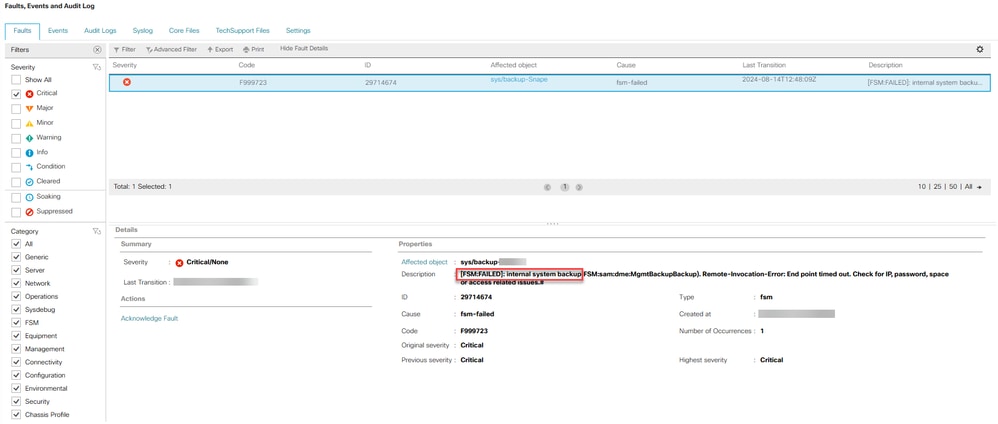
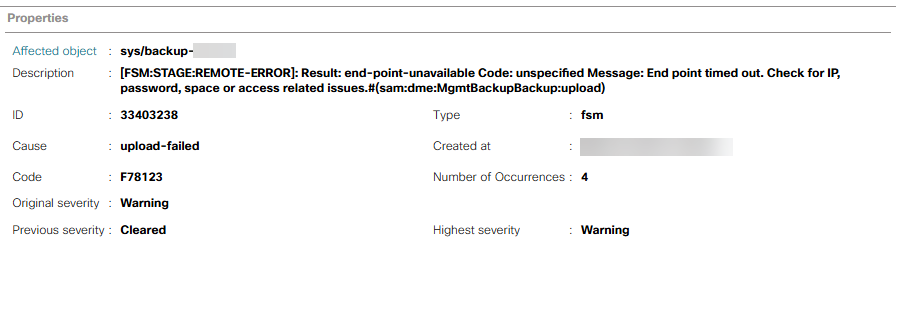
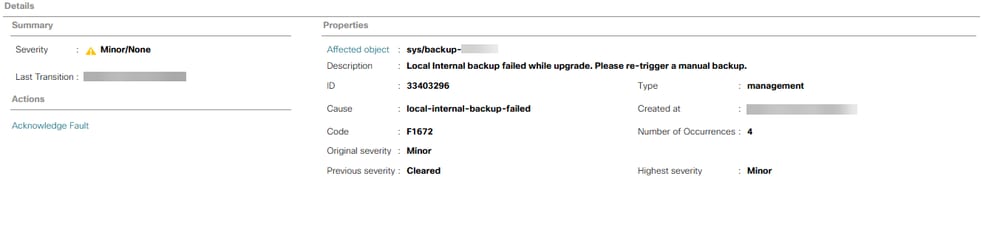
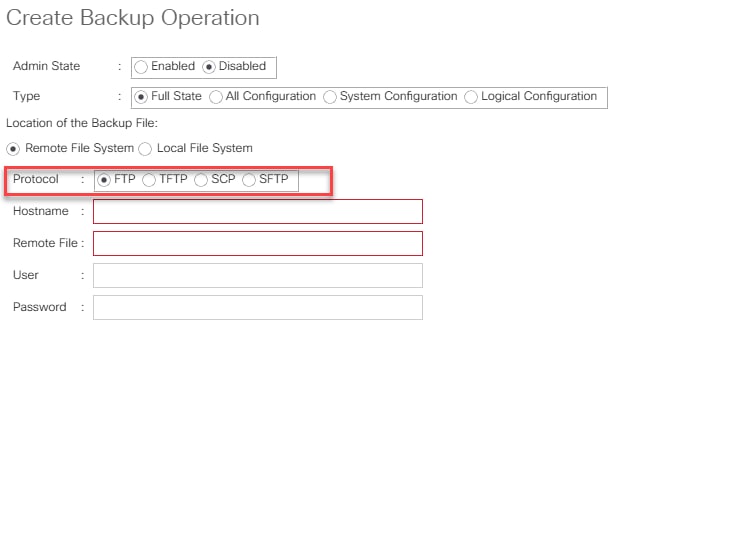


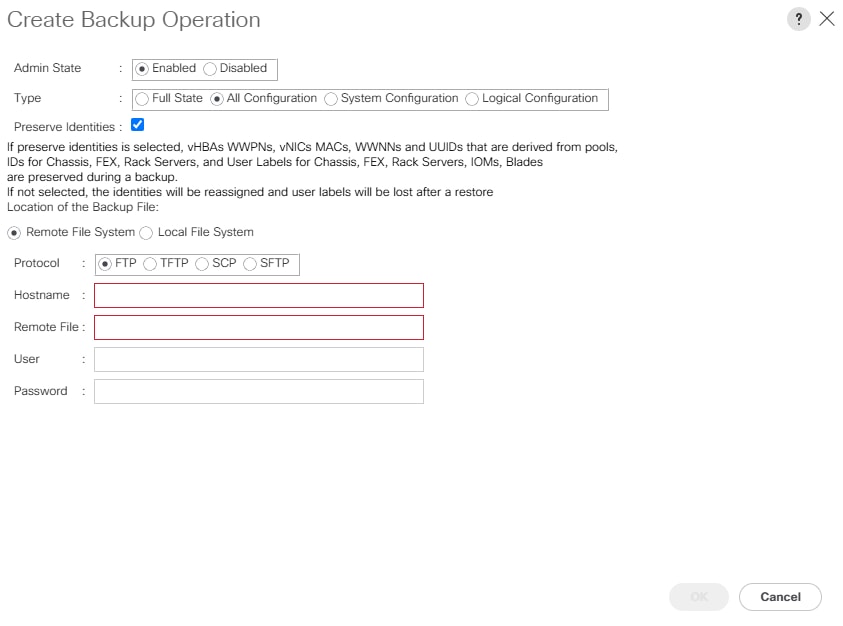
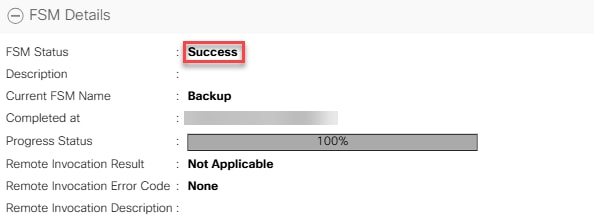
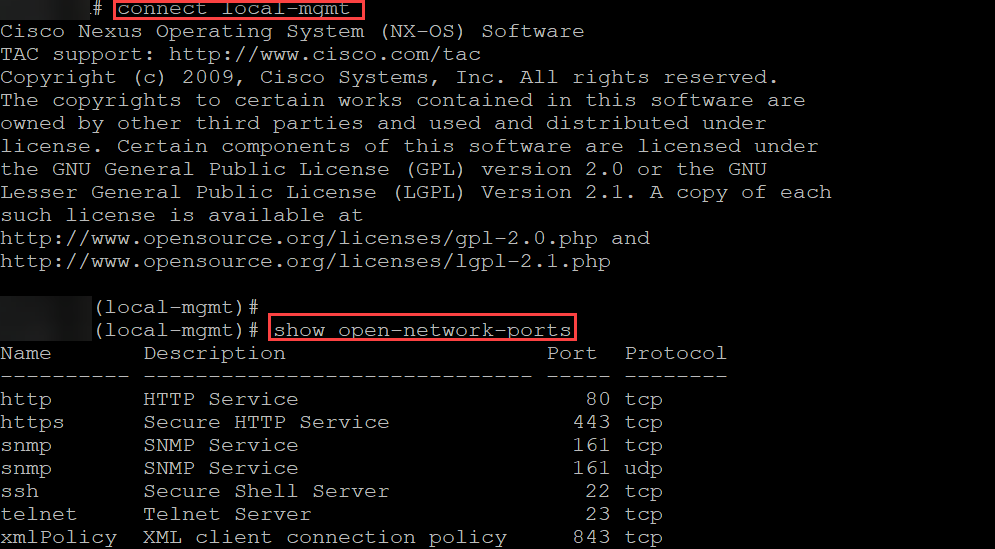
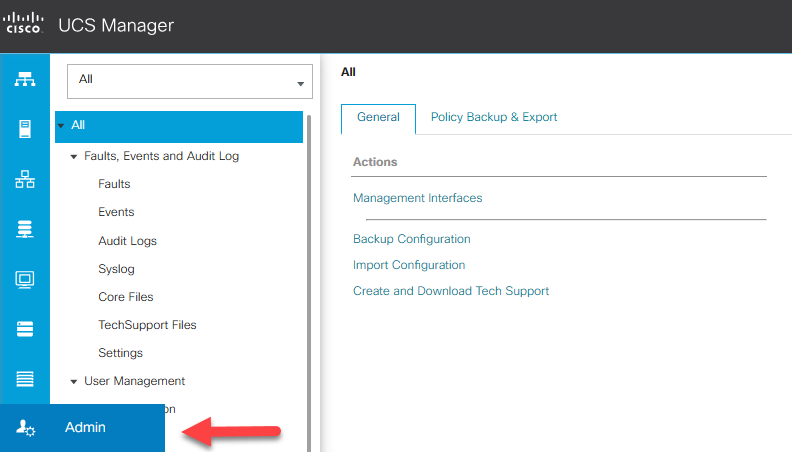
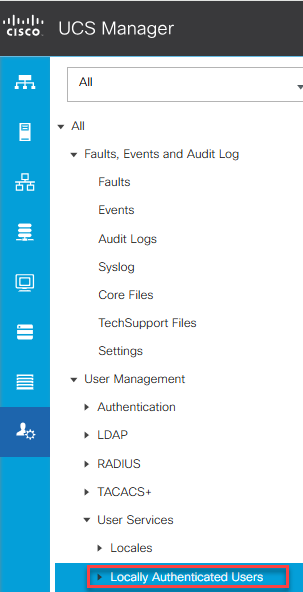
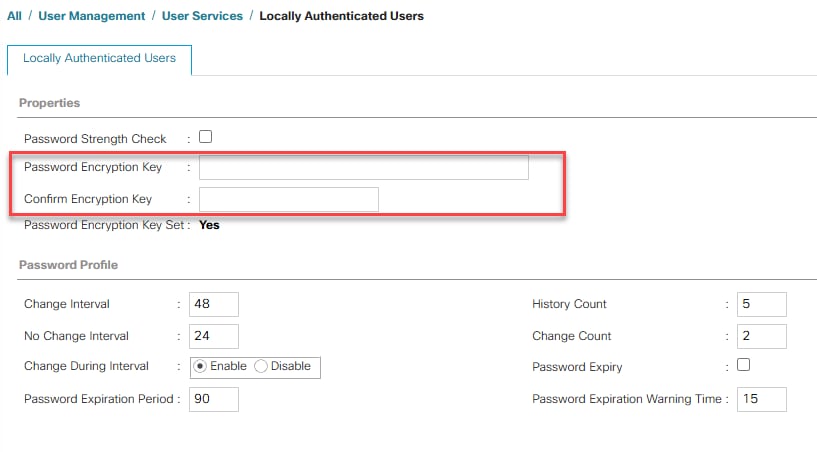
 反馈
反馈